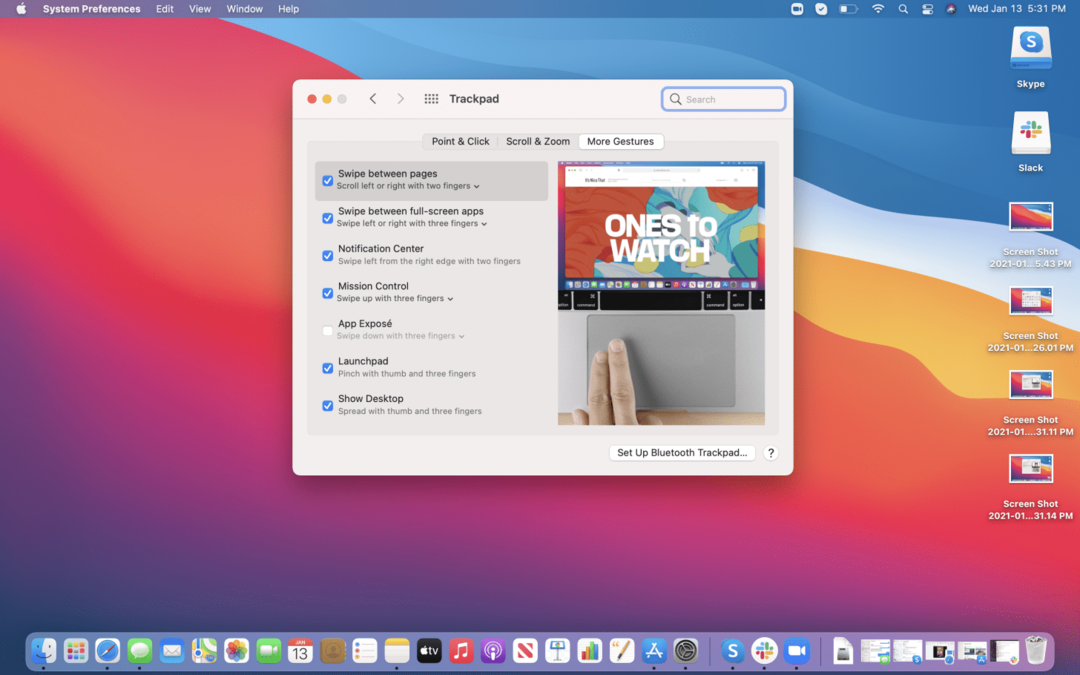يجب أن تكون لوحة تعقب Mac أو لوحة اللمس الخاصة بك هي الجزء الأكثر سهولة في الكمبيوتر المحمول الخاص بك ، ولكن هذا ليس هو الحال دائمًا. لحسن الحظ ، ستجد خيارات شاملة لتخصيص إيماءات لوحة تعقب Mac في إعدادات لوحة اللمس. دعنا نلقي نظرة على كيفية تخصيص هذه الإعدادات وما تعنيه الخيارات المختلفة.
اقفز إلى:
- كيفية تخصيص إعدادات لوحة اللمس الخاصة بك
- النقر بقوة مقابل النقرات. مقبض
- أشر وانقر
- التمرير والتكبير
- المزيد من الإيماءات
كيفية تخصيص إعدادات لوحة اللمس الخاصة بك
أولاً ، دعنا نلقي نظرة على كيفية الوصول إلى إعدادات لوحة اللمس.
- افتح إعدادات.
- انقر فوق لوحة اللمس.
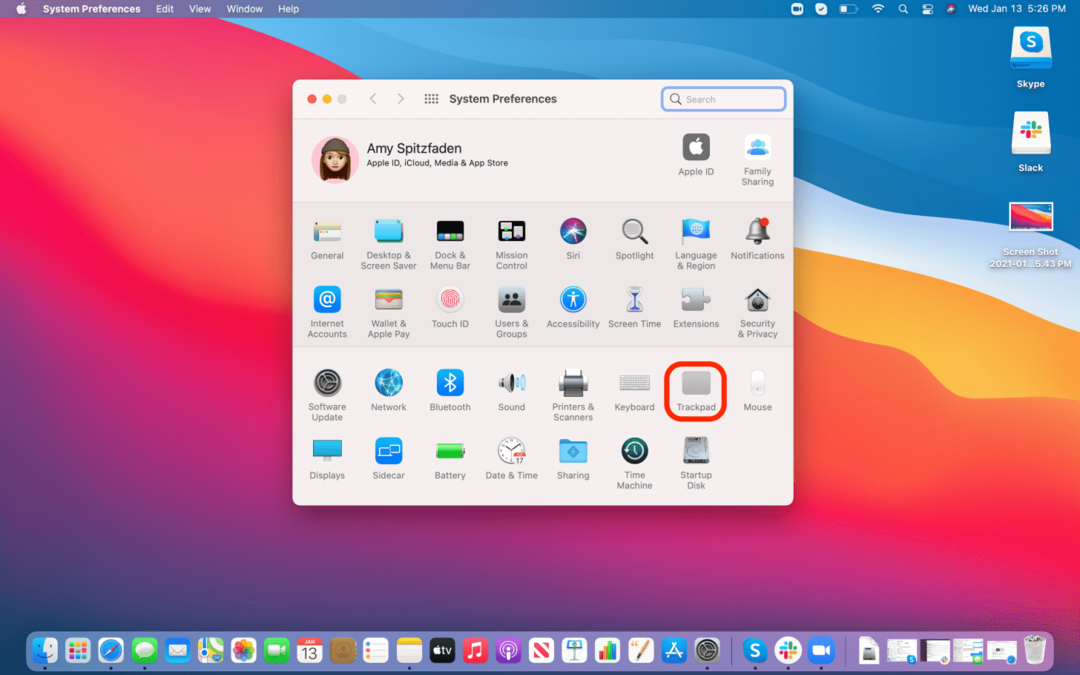
وها أنت ذا! لقد قمت بالوصول إلى إعدادات لوحة اللمس الخاصة بك ويمكنك الآن تخصيص إيماءات MacBook الخاصة بك. ماهي خياراتك؟
النقر بقوة مقابل النقرات. مقبض
هاتان كلمتان ستظهران بشكل متكرر في هذه المقالة ، لذلك دعونا نحددها الآن:
النقر بقوة يعني الضغط لأسفل على لوحة اللمس بدرجة معينة من القوة حتى تسمع صوت طقطقة كما يفعل الماوس.
مقبض يعني أنك تلمس لوحة اللمس الخاصة بك برفق ، بما يكفي حتى تتعرف لوحة اللمس على إيماءتك ، ولكن ليس كثيرًا لدرجة أنها تنقر بشكل كامل.
أشر وانقر
ستتيح لك علامة التبويب هذه تخصيص طريقة النقر. هناك خيارات هنا أكثر مما تعتقد ، لذلك دعونا نقسم كل خيار.
- البحث وكشف البيانات: إذا اخترت تشغيل هذا الإعداد ، فهذا يعني أنه يمكنك النقر فوق كلمة والحصول على أي معلومات متاحة عنها ، من تعريف القاموس إلى البحث على الويب. يمكنك إما اختيار الانخراط في هذا عن طريق النقر بقوة أو اضغط بثلاثة أصابع.
- نقرة ثانوية هي طريقة النقر بزر الماوس الأيمن القديمة الجيدة ، ولكن لديك بعض الخيارات هنا. يختار انقر أو اضغط بإصبعين, انقر في أسفل الزاوية اليمنى، أو انقر في أسفل الزاوية اليسرى لهذا الواحد.
- الاستفادة من فوق هي ميزة تمكّن جهاز الكمبيوتر الخاص بك من تسجيل نقرة عند النقر فوق لوحة اللمس. هذا خيار تشغيل / إيقاف بسيط مع اضغط بإصبع واحد كونها الإيماءة الوحيدة المتاحة.
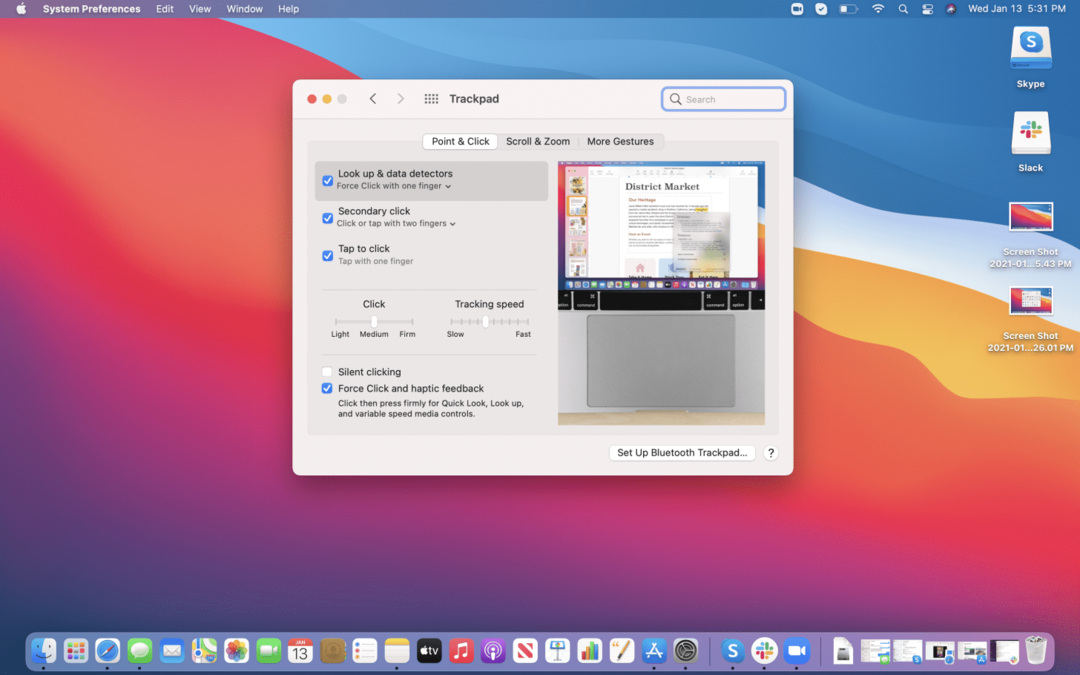
ستجد أسفل هذه الخيارات أشرطة تمرير تتيح لك ضبط قوة النقر وسرعة الماوس على شاشتك. أخيرًا ، يمكنك تشغيل أو إيقاف تشغيل النقر الصامت والتي ستزيل أي أصوات نقرة من المؤثرات الصوتية الخاصة بك. إذا قمت بإلغاء التحديد انقر بقوة وردود الفعل اللمسية، سيتم إيقاف خيار Force Click الخاص بك ، وسيتم إلغاء تحديد أي شيء قمت بتعيينه لذلك تلقائيًا. لمزيد من النصائح حول كيفية تخصيص إعدادات Mac ، تحقق من موقعنا المجاني نصيحة اليوم!
متعلق ب: هل يجب عليك شراء جهاز Mac 2020؟ معالج M1 الجديد من Apple هو مقامرة
التمرير والتكبير
تتكون هذه القائمة بالكامل من خيارات التشغيل / الإيقاف التي يتم تشغيلها تلقائيًا بشكل افتراضي ، لذلك دعونا نلقي نظرة على معنى كل قسم.
- اتجاه التمرير: طبيعي يعني أن المحتوى الذي تشاهده سيتتبع حركة إصبعك على لوحة التتبع ويحرك الصفحة وفقًا لذلك. إذا قمت بإيقاف تشغيل هذا ، فسيتم تعيين جهاز الكمبيوتر الخاص بك افتراضيًا على أشرطة التمرير على الصفحة ، وقد ينتهي بك الأمر بالتمرير العكسي ، أو أنماط تمرير أخرى مربكة.
- تكبير أو تصغير يسمح لك بالتكبير عن طريق إجراء حركة قرص على لوحة التتبع. سيؤدي ضم أصابعك معًا إلى التصغير وفصلهما عن بعضهما البعض إلى التكبير. سيؤدي إيقاف تشغيل هذا إلى ترك خيارات يدوية للتكبير فقط ، والتي يمكن أن تكون مفيدة إذا وجدت نفسك تقوم بالتكبير عن طريق الخطأ كثيرًا و / أو لا تريد التكبير كثيرًا على الإطلاق.
- تكبير ذكي يعني أنه إذا نقرت نقرًا مزدوجًا بإصبعين ، فسيقوم جهاز الكمبيوتر الخاص بك بأفضل تخمين لما تريد تكبيره والتكبير وفقًا لذلك. يمكن أن يكون هذا مفيدًا إذا كنت تريد أن ترى وجهًا أكثر وضوحًا أو لديك جزء محدد من النص تريده قم بالفحص ، ولكن مرة أخرى يمكن أن يكون محبطًا إذا كنت لا تريد التكبير / التصغير ولكنك تشغل هذه الوظيفة عن طريق الخطأ.
-
استدارة يسمح لك بتدوير صفحة أو صورة بتدوير إصبعين إما في اتجاه عقارب الساعة أو عكس اتجاه عقارب الساعة. ومع ذلك ، لا تسمح كل صفحة أو صورة بذلك ، وقد حققت نجاحًا محدودًا في جعل هذا يعمل.
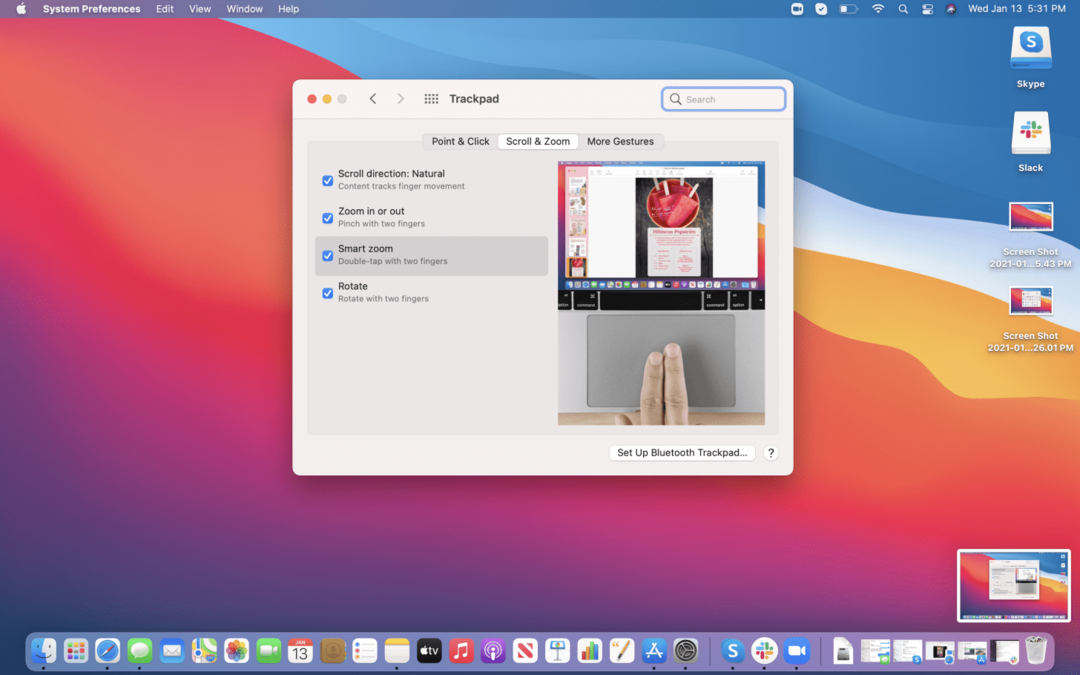
المزيد من الإيماءات
هذا هو ، كما خمنت ، جميع خيارات الإيماءات الأخرى. تحتوي علامة التبويب هذه على كل من خيارات التشغيل / الإيقاف وخيارات الإيماءات للعديد من إدخالاتها ، لذلك سنستعرضها جميعًا.
- انتقد بين الصفحات يسمح لك باستخدام الإيماءات للتنقل بين الصفحات. خيارات الإيماءات هي انتقل إلى اليسار أو اليمين بإصبعين, انتقد بثلاثة أصابع، و اسحب بإصبعين أو ثلاثة.
- انتقد بين تطبيقات ملء الشاشة يسمح لك بالتبديل بين تطبيق ملء الشاشة المفتوح الموجود على شاشتك عن طريق التمرير. خيارات إيماءاتك هي انتقد بثلاثة أصابع، و اسحب بأربعة أصابع.
- مركز إعلام يسمح لك بالوصول إلى مركز الإشعارات الخاص بك مع التعليمات اسحب لليسار من الحافة اليمنى بإصبعين. هذا واحد مربك بعض الشيء. لا يعني ذلك تحريك المؤشر إلى الجانب الأيمن من شاشتك ، ثم اسحب لليسار بإصبعين ، ولكن بدلاً من ذلك ، مرر لوحة التعقب من الحافة اليمنى إلى اليسار. لا يوجد خيار إيماءة آخر لهذا ، فقط خيار تبديله.
- تعمل ميزة التحكم في المهمة على جلب جميع صفحاتك ومتصفحاتك وتطبيقاتك المفتوحة إلى شاشتك بحيث يمكنك بسهولة اختيار الصفحة التي تريد سحبها إلى الشاشة. خيارات الإيماءات هنا اسحب لأعلى بثلاثة أصابع و اسحب لأعلى بأربعة أصابع.
- كشف التطبيق هي الميزة الوحيدة التي يتم إيقاف تشغيلها تلقائيًا. هذا لأنه أكثر تعقيدًا. سيتعين عليك إعداد تطبيق Hot Corner حتى يعمل هذا ، ولكن إذا انتقلت من خلال الخطوات ، فستتمكن من رؤية جميع الصفحات المفتوحة ومحتوى التطبيق ، على غرار العرض في Mission Control. خيارات الإيماءة لهذا هي اسحب لأسفل بثلاثة أصابع و اسحب لأسفل بأربعة أصابع.
- منصة الإطلاق تتيح لك الإيماءات الوصول إلى لوحة التشغيل عن طريق الضغط على لوحة التعقب. الخيار الوحيد هنا هو الإيماءة قرصة بالإبهام وثلاثة أصابع.
-
أظهر سطح المكتب يسمح لك بمشاهدة سطح المكتب الخاص بك دون أي من التطبيقات أو البرامج المفتوحة. الخيار الوحيد هنا هو الإيماءة ينتشر بالإبهام وثلاثة أصابع.